视频怎么旋转?或许有小伙伴在整理视频拍摄素材时发现,部分素材内容方向有问题,需要预先调整。但具体该如何操作呢?其实并不困难,本篇就来分享视频旋转设置的方法,并介绍要用到的工具,小伙伴们一起来了解一下吧。
在线视频旋转工具
通过迅捷视频转换器在线网站,可以轻松实现视频旋转。它支持将视频文件直接上传,再通过不同角度的旋转按钮,实现旋转设置,并自动输出一个新的视频。比起其他旋转视频的方法,这款工具使用起来比较简单,小伙伴们无需经过练习和太多指引,就能自如地使用。
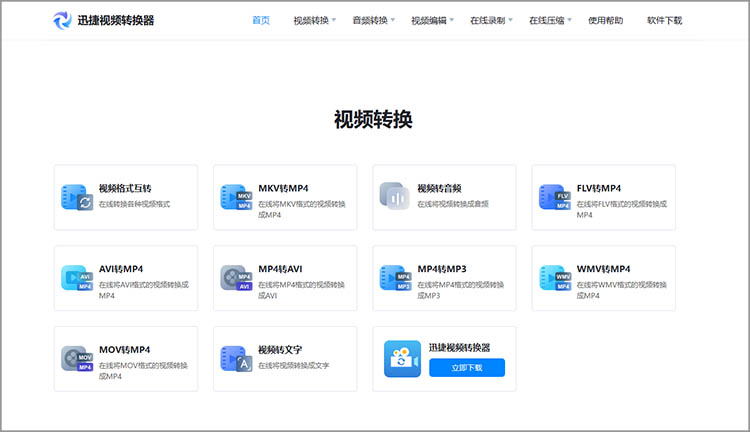
在线视频旋转步骤
1、进入转换页面
通过浏览器打开迅捷视频在线网站,从导航栏中选择「视频编辑」-「视频旋转」按钮,进入转换功能页面。
2、添加音频文件并设置格式
紧接着通过「点击添加文件」按钮,从设备本地中选择要转换的音频文件。上传完成后,将转换格式设置为MP3,点击「开始转换」按钮,即可进入转换操作。
3、保存文件
等待片刻转换完成后,点击「立即下载」按钮即可将转换后的MP3文件保存至设备本地。
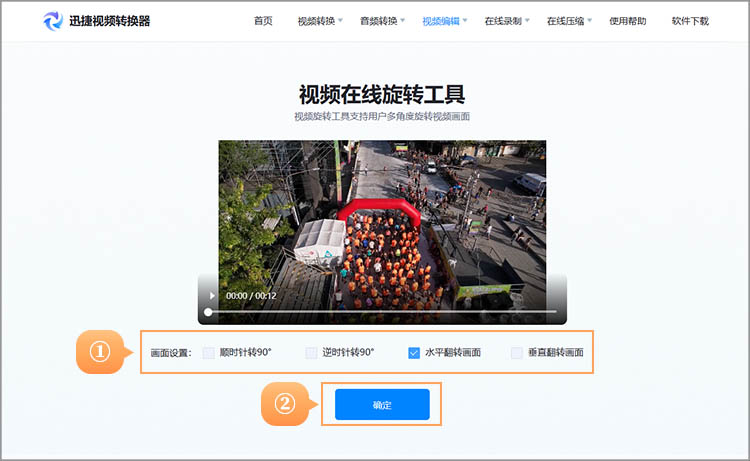
其他视频旋转的方法
1、相册旋转
如果小伙伴们需要旋转的视频在手机中,可以直接打开手机的照片或相册App,直接对需要旋转角度的视频进行编辑,就能轻松完成旋转了。
2、剪辑软件旋转
小伙伴们如果已经掌握了剪辑软件的用法,也可以直接对视频素材进行旋转。以Adobe Premiere为例,将需要旋转的素材拖动到时间线上,会自动创建匹配编码的序列,点击时间线上的素材,点击「效果控件」,在「fx运动」-「旋转」处,调整对应的角度参数,即可实现旋转。
关于「视频怎么旋转」的相关内容,本篇就分享到这里。文中只需3步即可完成的在线转换方法,小伙伴们都学会了吗?接下来不妨打开页面,实际操作一下,体验转换效果。




